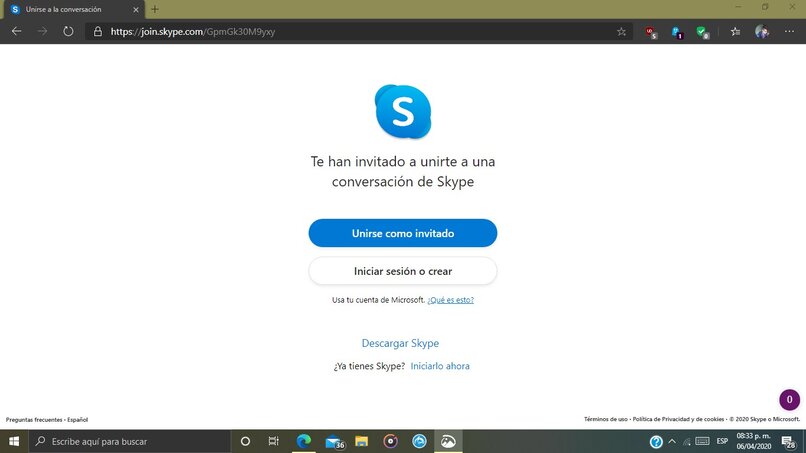يحتوي تطبيق Skype على العديد من الميزات الرئيسية للمستخدمين ، وتشمل جميعها ما يُعرف بأدوات الاتصال ، حيث يمكنك العثور على مكالمات الفيديو أو الرسائل أو تسجيل الشاشة أو مشاركة الشاشة أو ببساطة إمكانية تقسيم شاشة Skype بفضل وضع العرض.
في حد ذاته . يمكننا اعتبار “وضع العرض” إمكانية زيادة الإنتاجية عند استخدام حساب Skype الخاص بنا ، وأسهل طريقة لاستخدامه هي تحديد النقاط الثلاث الموجودة بجوار صورة ملفنا الشخصي متبوعًا بإغراق علامة التبويب Enable Split View mode .
كيف تبدأ المشاركة أثناء مكالمة Skype؟
من خلال امتلاك حساب Skype في نسخته المجانية ، يمكننا الاستفادة من خيار مشاركة محتوى شاشتنا في مؤتمر من نفس شاشة الاتصال من خلال النقر على النقاط الثلاث ثم تحديد زر المشاركة.
كل هذا يسمح لنا بالتفاعل مع المشاركين وتقديم عرض تقديمي لمحتوى شاشتنا . ومع ذلك ، في Skype ، يتم تمكين خدمة مشاركة الشاشة لكل من التطبيق في إصدار سطح المكتب الخاص به والشكل الذي يستهدف الأجهزة المحمولة ، أي ، من الممكن الاستفادة من هذا الخيار في أنظمة تشغيل iOS و Android.
من ناحية أخرى . من المهم ملاحظة أنه بناءً على نظام التشغيل المستخدم ، يمكنك إضافة خيار مشاركة الصوت مع فيديو الشاشة ، في الواقع ، هذا ممكن فقط من إصدار Windows . لأنه على MAC ضروري لمنح الأذونات ، ولم يتم تمكين هذا الخيار على الويب.

لأجهزة الأندرويد
تحقق واجهة Skype على Android الهدف المتمثل في أن تكون بديهية للمستخدم . وهذا هو السبب في أنها تسمح بتحديد موقع جميع الميزات التي يقدمها التطبيق دون مشاكل كبيرة . بالإضافة إلى أنها توفر الفرصة لتفعيل الخيارات مثل مشاركة الشاشة في Skype من نافذة المكالمة بكل سهولة.
لتفعيل ميزة إرسال الشاشة ، يجب أن نجد أنفسنا أولاً في مكالمة فيديو نشطة ، في هذه النافذة ننتقل إلى الضغط على النقاط الثلاث الموجودة بجوار خيارات إنهاء المكالمة أو إسكاتها . لعرض قائمة بها علامات تبويب مختلفة .
هناك نختار خيار “مشاركة الشاشة”. وبهذه الطريقة سنكون قادرين على مشاركة صورة الشاشة لجهازنا في الوقت الفعلي ، لأنه بمجرد النقر فوق الخيار المذكور . سيبدأ عرض صورة الجهاز على الفور .
مع iOS
يشبه إجراء تطبيق Skype على iPhone الإجراء الذي يجب تنفيذه في إصدار أجهزة Android ، حيث يتعين علينا إكمال نفس العملية حتى تحديد خيار “مشاركة الشاشة” . والفرق هو أنه في iOS a يتم تضمين نافذة التأكيد قبل بدء التسجيل الرقمي للشاشة.
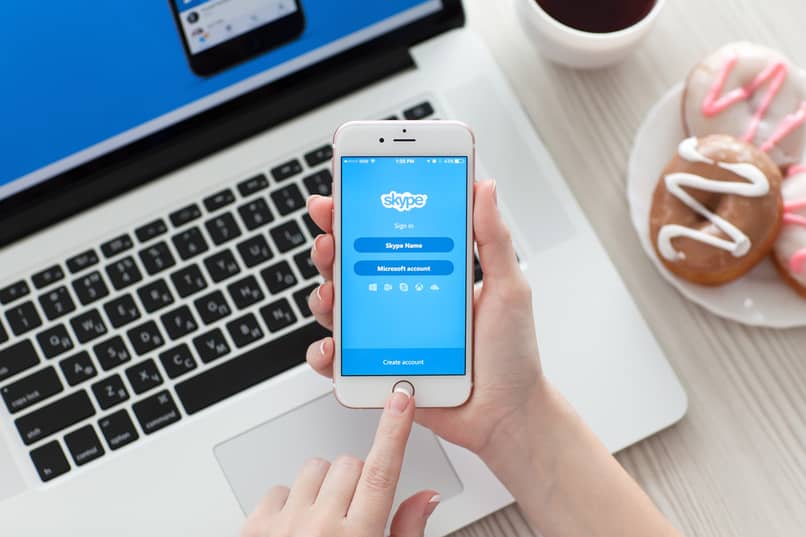
على جهاز الكمبيوتر
لتنشيط وظيفة مشاركة الشاشة في إصدار سطح المكتب من Skype . كخطوة أولى ، يجب أن نبدأ مكالمة فيديو جماعية عبر Skype. وبعد ذلك ، نضع أنفسنا في واجهة المكالمة . وهناك انتبه للشريط السفلي مع الخيارات المختلفة ، نضغط على “مشاركة الشاشة”.
بعد ذلك . سيتم توسيع نافذة جديدة حيث يتعين علينا فقط تحديد الشاشة أو النافذة التي نريد مشاركتها ، ونؤكد الاختيار ، ونضغط على بدء المشاركة ، وبهذه الطريقة ، نتمكن من إرسال صورة من شاشة شاشتنا بنجاح.
بالإضافة إلى ذلك . إذا استخدمنا نظام التشغيل Windows ، فيمكننا تنشيط وظيفة إرسال الصوت عن طريق تحديد المربع الموجود أسفل هذا القسم.
ما هي الأجهزة المحمولة والأجهزة اللوحية التي تسمح بمشاركة الشاشة؟
على هذا النحو ، هناك العديد من الأجهزة المحمولة والأجهزة اللوحية القديمة التي لا تتوافق مع Skype منذ البداية ، فمن ناحية ، بين iPhone و Android . تتوفر إمكانية مشاركة الشاشة في الغالبية العظمى من الهواتف المحمولة التي تم إطلاقها منذ عام 2015
بينما في الأجهزة اللوحية . يتم تقليل مؤشر التوافق . حيث يتم قبولها فقط من الجيل السابع ، حيث أن هذه هي الأجهزة الوحيدة التي تلبي جميع المتطلبات لتوفير هذا الخيار ، ومع ذلك . يستثني جميع الأجهزة اللوحية التي تم إنشاؤها في السنوات السابقة لعام 2019.

لماذا لا يمكن مشاركة الشاشة على سكايب وكيفية إصلاحها؟
في حالة استحالة استخدام خيار مشاركة الشاشة . فقد يرجع ذلك إلى أن أحد أعضاء المكالمة ليس لديه أحدث إصدار من Skype . مما يؤدي إلى تعطيل هذه الوظيفة المعينة ، ولهذا السبب يجب عليك دائمًا التأكد من الاحتفاظ بـ نفس الإصدار المحدث من Skype واستمتع بتفاعل سلس.
هناك أيضًا احتمال أن تكون مساحة التنفيذ أو التخزين ممتلئة ، كما نعلم جيدًا . عادةً ما يشغل Skype مساحة كبيرة ، وفي الواقع . يمكن أن تؤدي مشاركة شاشة أجهزتنا إلى إبطائها ، لذلك يوصى تجنب الاحتفاظ بها. في المقدمة . سيساعد عدد كبير من التطبيقات الفريق على مشاركة الصورة بشكل صحيح.
ما هي متطلبات النطاق الترددي عند استخدام مشاركة الشاشة؟
على الرغم من أن مشاركة الشاشة هي نفسها إنتاج صورة لإرسالها . إلا أن المتطلبات الموصى بها هي نفس المتطلبات اللازمة لإكمال مكالمة فيديو ، وفي هذه الحالة . تكون سرعة 300 كيلوبت في الثانية كافية لتنفيذ هذا الإجراء
ومع ذلك . تختلف السرعة اللازمة لإجراء مكالمات الفيديو اعتمادًا على عدد الأشخاص . إذا تجاوز عدد الأعضاء 5 ، فسيكون النطاق الترددي اللازم هو 4 ميجابت في الثانية للتنزيل و 500 كيلو بت في الثانية . وهذا يعني في حد ذاته متطلبات مرنة للغاية.